-
Cómo hacer un organigrama en OpenOffice
-
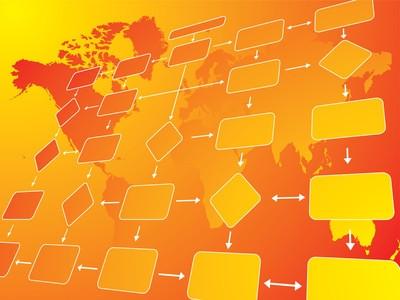
OpenOffice es un producto de software de oficina libre que proporciona herramientas para las necesidades cotidianas de oficina, tales como hojas de cálculo, bases de datos, procesamiento de textos, gráficos y presentaciones. A diferencia de muchos programas de procesamiento de texto pagados, OpenOffice carece de algunas de las tareas automatizadas que muchos usuarios confían. El organigrama es una de esas tareas automatizadas que parece faltar en OpenOffice, lo que requiere la configuración manual de un gráfico, la forma por la forma y línea por línea.Instrucciones
Crear manualmente un organigrama OpenOffice
1 Crear un organigrama en OpenOffice. Busque el programa OpenOffice.org Writer en su ordenador. Abra "Inicio", haga clic en "Todos los programas", encontrar la carpeta con el nombre "OpenOffice.org" y elegir la opción "OpenOffice.org Writer." Cuando se abre el programa, busque la barra de herramientas en la parte superior de la pantalla. Haga clic en "función de presentación Draw" en la barra de herramientas. Un menú de formas y otros elementos de dibujo aparecerá en la parte inferior de la pantalla.
2 Elija las figuras para hacer un organigrama. Las formas disponibles incluyen un rectángulo, elipse, líneas de forma libre, formas básicas, formas de símbolos, flechas de bloque, diagramas de flujo y las estrellas. Elija una forma de su elección y haga clic en él en la parte inferior de la pantalla.
3 Haga clic en el documento y mantenga pulsado el botón izquierdo del ratón mientras arrastra la forma al tamaño que desee, a continuación, suelte el botón del ratón. Haga clic dentro de la forma y hacer la forma más amplia, más pequeño, más corto o más alto haciendo clic en el borde de la forma y cambiar su tamaño. Incluir el texto dentro de las formas haciendo doble clic dentro de una forma y escribir.
4 Haga clic en la forma de la línea en la parte inferior de la pantalla para activarla. Mover el puntero del ratón a donde usted quiere una línea para conectar a una forma. Mientras que se cierne sobre el punto en el que desea conectarse, mantenga pulsado el botón izquierdo del ratón y arrastre la línea para que sea más largo o más corto dependiendo de la forma en que desea que aparezca. Una vez que está en la posición correcta, suelte el botón del ratón. Repita el proceso de agregar una forma y añadiendo una línea hasta que haya dibujado el organigrama.
